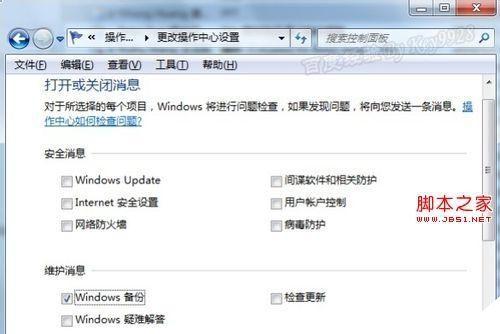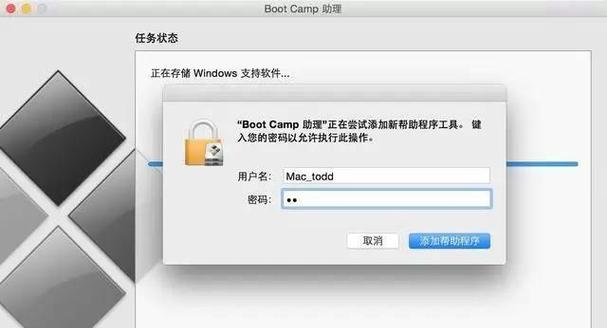Win7系统是微软推出的一款经典操作系统,深受用户喜爱。然而,对于一些新手来说,Win7系统的安装过程可能会存在一定的困惑。本文将为大家提供一份详细的Win7系统安装教程,帮助大家轻松完成安装过程,并注意一些常见问题和注意事项。
准备工作:检查硬件要求和备份重要数据
在开始安装Win7系统之前,首先需要确认计算机硬件是否符合最低要求,并备份重要数据。硬件要求包括处理器、内存、硬盘空间等,确保计算机能够正常运行Win7系统。
获取安装媒介:下载或购买Win7安装镜像文件或光盘
用户可以选择从微软官网下载Win7系统的镜像文件,或者购买正版光盘进行安装。下载镜像文件的用户需要确保文件的完整性和真实性,避免下载到病毒或恶意软件。
制作安装U盘或光盘:将安装镜像文件写入可启动的介质
根据用户使用的媒介,将Win7安装镜像文件写入U盘或刻录到光盘上。对于U盘制作,可以使用第三方工具如Rufus等,对于光盘刻录,可以使用常见的刻录软件。
设置启动顺序:重启计算机并调整启动顺序
重启计算机后,进入BIOS设置界面,将启动顺序调整为先启动U盘或光盘。根据不同计算机品牌和型号,进入BIOS设置界面的方法可能有所不同。
进入安装界面:选择安装语言和其他首选项
当计算机从U盘或光盘启动后,会自动进入Win7系统的安装界面。在这个界面上,用户需要选择安装语言、时间和货币格式等首选项。
接受许可协议:仔细阅读并接受许可协议
在安装界面上,会出现微软的许可协议。用户需要仔细阅读并接受该协议,否则无法继续进行安装过程。
选择安装类型:新安装或升级
在安装类型选择界面,用户可以选择进行全新安装或者是升级已有的操作系统。全新安装会清除硬盘上的所有数据,而升级则保留一部分数据和设置。
选择安装位置:为Win7系统分配合适的磁盘空间
用户需要选择将Win7系统安装在哪个磁盘分区上,并为之分配合适的磁盘空间。同时,用户还可以选择格式化磁盘或者创建新的分区。
等待安装完成:耐心等待系统文件的复制和配置
在安装过程中,计算机会自动进行系统文件的复制和配置工作。用户需要耐心等待,直到安装过程完成。
输入用户名和计算机名:设置个人账户和计算机名称
安装完成后,用户需要设置一个个人账户和计算机名称。这些信息将用于登录Win7系统和在网络中识别计算机。
选择网络类型:设置网络连接类型和安全选项
根据用户的网络环境,可以选择不同类型的网络连接,如家庭、工作或公共网络。此外,还可以设置一些安全选项,如密码保护共享文件夹等。
更新系统:下载并安装最新的更新补丁
安装完成后,建议用户立即进行系统更新。通过WindowsUpdate功能,下载并安装最新的更新补丁,提高系统的安全性和稳定性。
安装设备驱动程序:为硬件设备下载并安装合适的驱动程序
部分硬件设备可能需要安装对应的驱动程序才能正常工作。用户可以通过官方网站或驱动程序管理软件,下载并安装合适的驱动程序。
安装常用软件:根据个人需求下载和安装常用软件
根据个人需求,用户可以下载和安装常用软件,如办公软件、浏览器、媒体播放器等。这些软件可以提高工作和娱乐体验。
通过本文所述的详细步骤,相信大家已经掌握了Win7系统的安装方法。在安装过程中,记得关注硬件要求、备份数据,并遵循每个步骤的指导。祝愿大家顺利完成Win7系统的安装,并享受到优秀的操作体验。